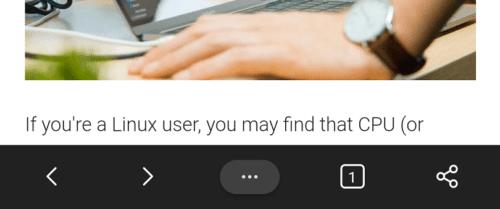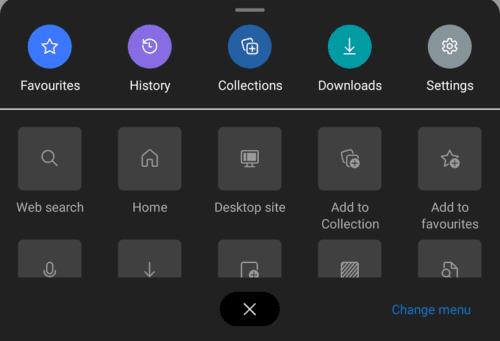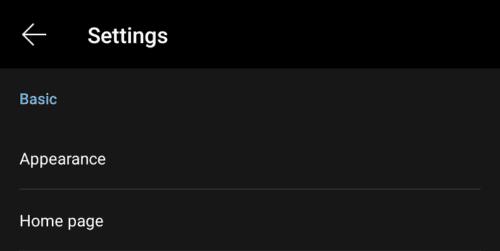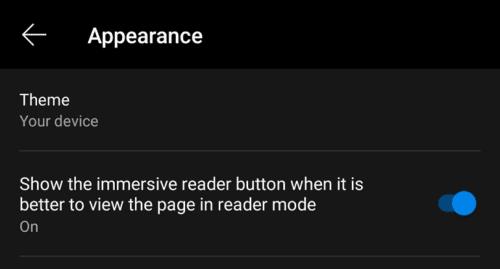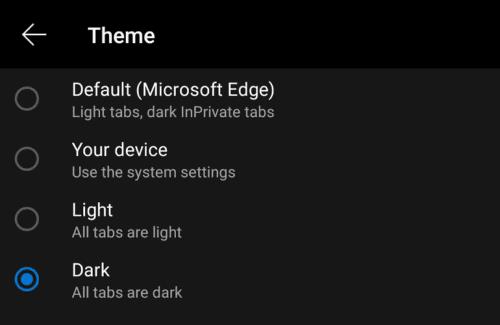Mørk tilstand er et alternativt tema til apps og operativsystemer, der erstatter de traditionelle lyse temaer med mørkere farver. En af hovedårsagerne til at tilbyde dette alternative farveskema er den betydelige reduktion af blænding fra skærmen, når du bruger din telefon i mørke. En mørkere farvet skærm afgiver meget mindre lys end en lys farvet, hvilket gør det meget nemmere for dine øjne, hvilket kan hjælpe med at forhindre anstrengte øjne og gøre det lettere at falde i søvn.
En anden fordel ved mørk tilstand er, at enheder med OLED- eller AMOLED-skærme kan bruge mindre strøm. På disse enheder producerer pixels selv lys i stedet for at filtrere et baggrundslys, som på traditionelle LCD-skærme. Med disse skærmtyper har visning af mørke farver et lavere strømforbrug end lysere farver. Visning af sort gør det endda muligt for pixels at blive helt slukket, hvilket yderligere reducerer strømforbruget. Brugere af enheder med en OLED- eller AMOLED-skærm kan se en målbar forbedring af batterilevetiden, mens mørk tilstand er aktiveret på tværs af enheden.
Sådan aktiverer du mørk tilstand i Edge
For at aktivere mørk tilstand i Edge-browseren til Android skal du åbne indstillingerne i appen. For at gøre det skal du først trykke på ikonet med tre prikker i midten af den nederste bjælke.
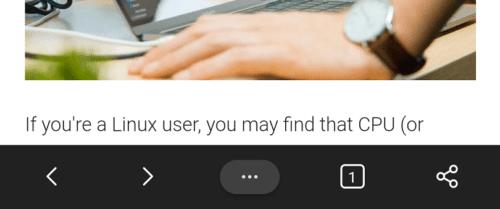
Tryk på ikonet med tre prikker i midten af den nederste bjælke for at få adgang til indstillingerne i appen.
I øverste højre hjørne af pop op-panelet, der åbnes, skal du trykke på tandhjulsikonet mærket "Indstillinger" for at åbne indstillingerne i appen.
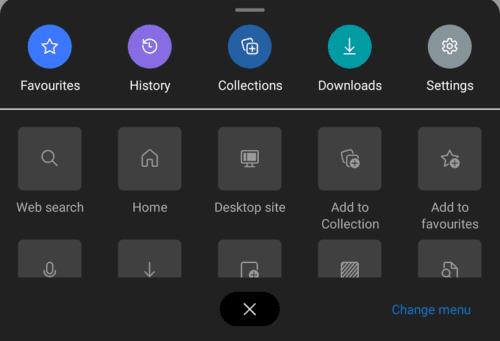
Åbn indstillingerne i appen ved at trykke på tandhjulsikonet "Indstillinger" i øverste højre hjørne.
Tryk derefter på den første mulighed på listen, den der er mærket "Udseende".
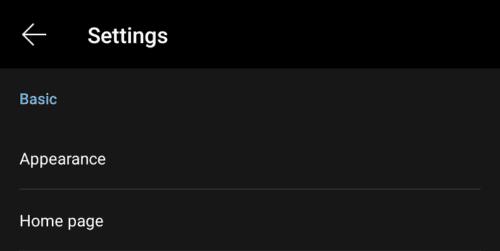
Tryk på "Udseende", den første mulighed på indstillingslisten.
I udseendeindstillingerne skal du trykke på "Tema" for at administrere app-temaet.
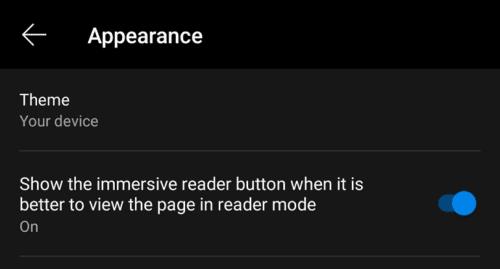
Tryk på "Tema" i udseendeindstillingerne for at konfigurere mørk tilstand.
Der er fire temaindstillinger tilgængelige som standard, din enhed, lys og mørk. "Standard" bruger et lyst tema til normale faner og et mørkt tema til "InPrivate"-faner (Edges navn for inkognitotilstand). "Din enhed" matcher temaet på din enhed, så hvis du har et mørkt systemtema aktiveret, aktiveres mørk tilstand. "Lys" bruger det lyse tema til alle faner, mens "Mørkt bruger det mørke tema til alle faner.
For at aktivere mørk tilstand på tværs af hele appen skal du vælge "Mørk" for at temaet ændres med det samme.
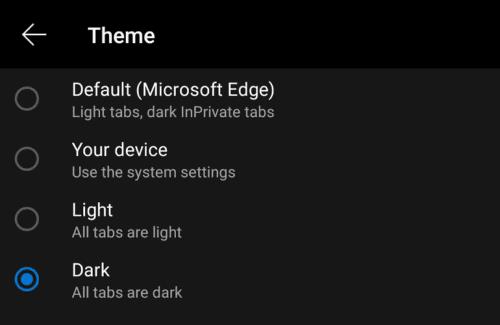
Tryk på "Mørk" for øjeblikkeligt at anvende det mørke tema på tværs af hele appen.